10 meilleures façons de réparer Valorant qui ne se lance pas

Valorant est un jeu de tir à la première personne gratuit développé par Riot Games pour les appareils Windows.
Parfois, le jeu génère des erreurs lorsque les utilisateurs tentent de le lancer. Cela peut être gênant, surtout lorsque tous les membres de votre équipe attendent que vous les rejoigniez, mais que vous rencontrez l’erreur «Valorant ne se lance pas».
Qu’est-ce que le problème « le vaillant ne démarre pas » dans Windows 10 ?
Ne t’inquiète pas. Nous avons compilé un guide détaillé avec différentes façons de vous aider à lancer le jeu sans aucun problème.
- Vérifiez la configuration système requise pour Valorant
- Essayez de redémarrer votre ordinateur
- Changer la résolution de votre PC
- Exécutez le jeu Valorant en tant qu’administrateur
- Mettez à jour votre pilote graphique
- Lancer le jeu en mode compatible
- Mettre fin à tous les processus liés à Riot
- Désactivez temporairement votre antivirus/pare-feu
- Réinstaller le jeu Valorant sur Windows 10
Solution 1 : Vérifiez la configuration système requise pour Valorant
Avant de continuer, vous devez comprendre la configuration système requise pour valorant. Si votre ordinateur ne répond pas à ces exigences, le jeu ne sera pas compatible et ne fonctionnera pas.
Voici les exigences minimales requises par valorant :
- Mémoire : 4 Go de RAM
- Système d’exploitation : Windows 7, 8, 10, 11 64 bits
- Carte vidéo : Intel HD 4000
- Processeur : Intel Core 2 DUO E8400
Solution 2 – Essayez de redémarrer votre ordinateur
Lors du dépannage de problèmes liés à votre ordinateur ou à votre smartphone, la première étape doit toujours être de le redémarrer.
Le redémarrage de l’appareil peut résoudre de nombreux problèmes car il redémarre tous les services et vérifie tous les processus de base.
Pour résoudre les problèmes « Valorant ne démarre pas », vous pouvez redémarrer votre PC Windows et vérifier si le jeu démarre. Sinon, vous pouvez consulter la liste des solutions répertoriées ci-dessous.
Solution 3 – Changez la résolution de votre PC
Les fabricants arrêtent souvent de publier les dernières mises à jour pour certains GPU spécifiques après un certain temps. Ainsi, certaines cartes graphiques ne peuvent pas être mises à jour et deviennent donc incompatibles avec les jeux nécessitant des graphismes haute résolution.
Ainsi, si votre PC a une carte graphique plus ancienne, vous devez passer à une résolution inférieure. Voici comment procéder :
- Allez sur votre bureau et faites un clic droit n’importe où sur une zone vide de l’écran. Dans le menu contextuel ouvert, sélectionnez Options d’affichage.
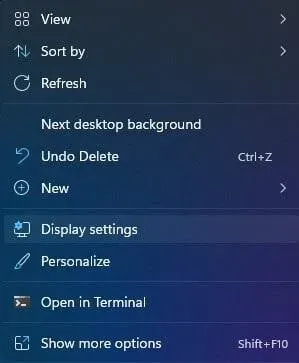
- Faites défiler la fenêtre Paramètres d’affichage et cliquez sur la résolution d’écran répertoriée sous Échelle et disposition.
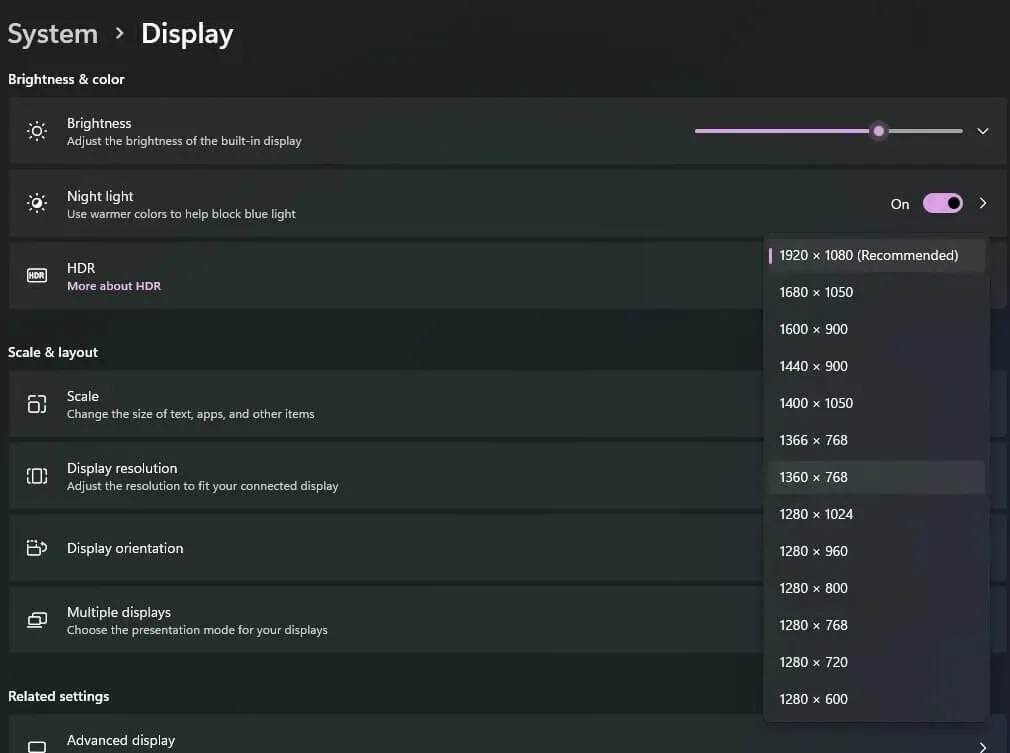
- Sélectionnez une résolution inférieure pour votre ordinateur dans la liste déroulante.
Solution 4 – Exécutez le jeu Valorant en tant qu’administrateur
Valorant peut nécessiter une autorisation d’administrateur pour certaines fonctionnalités. Vous devez être connecté en tant qu’administrateur pour accorder des droits d’administrateur à Valorant.
- Allez sur votre bureau et faites un clic droit sur l’icône du jeu Valorant. Si vous ne trouvez pas l’icône du jeu, cliquez sur le bouton Démarrer et recherchez le programme, puis cliquez dessus avec le bouton droit.
- Sélectionnez « Propriétés » dans le menu contextuel. Dans la fenêtre des propriétés, allez dans l’onglet « Compatibilité ».
- Dans la section « Paramètres », cochez la case « Exécuter ce programme en tant qu’administrateur » et cochez-la.
- Cliquez ensuite sur le bouton Appliquer, puis sur le bouton OK pour appliquer les modifications et fermer la fenêtre des propriétés de Valorant.
Solution 5 – Mettez à jour votre pilote graphique
Les pilotes graphiques corrompus ou obsolètes sont la principale cause de diverses erreurs. Le jeu Valorant nécessite une carte graphique pour afficher correctement son esthétique aux utilisateurs, et donc des graphismes de meilleure qualité sont une condition préalable à son fonctionnement.
Si le pilote de la carte graphique est incompatible, le jeu ne fonctionnera pas ou ne s’ouvrira pas normalement. De nombreux utilisateurs signalent que DriverFix, DriverEasy et Bit Driver Updater sont de bons programmes de mise à jour de pilotes tiers.
- Accédez à la page de téléchargement de Bit Driver Updater et téléchargez le logiciel.
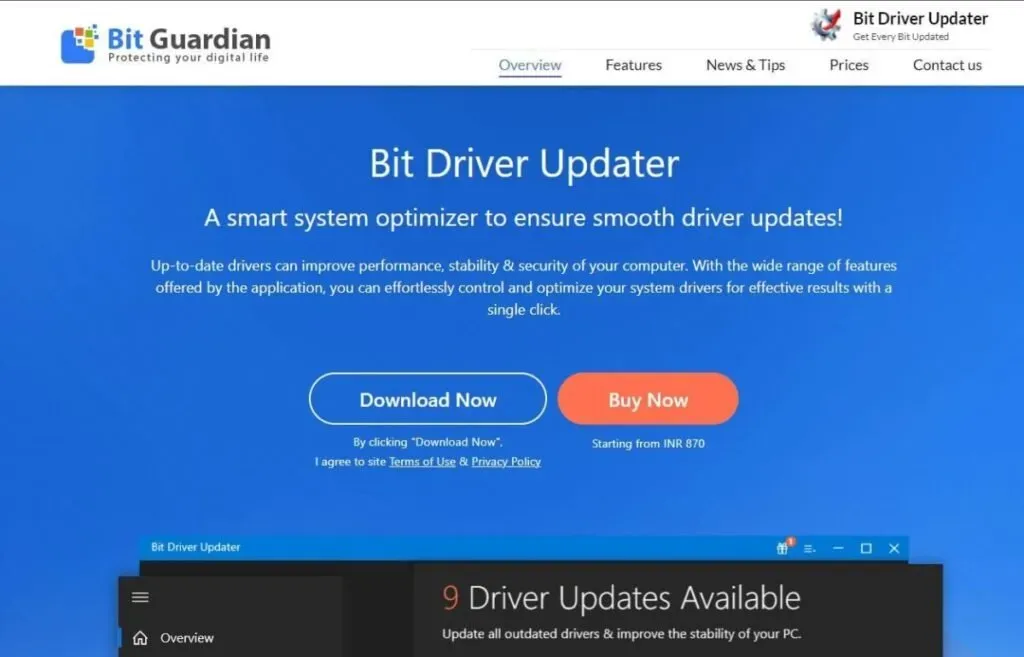
- Une fois téléchargé, double-cliquez sur le fichier Bit Driver Updater téléchargé et suivez les instructions d’installation à l’écran.
- Une fois le logiciel installé, lancez-le et laissez-le analyser votre système à la recherche de pilotes.
- L’analyse répertorie tous les pilotes obsolètes, cassés ou défectueux. Vous pouvez trouver vos pilotes graphiques et cliquer sur le bouton Mettre à jour maintenant situé à leur droite. Vous pouvez également cliquer sur le bouton Mettre à jour tous les pilotes pour mettre à jour tous les pilotes disponibles.
Solution 6 – Lancer le jeu en mode compatible
Vous pouvez résoudre le problème de lancement de Valorant en lançant le jeu en mode compatible. Voici comment procéder :
- Allez sur votre bureau et faites un clic droit sur l’icône du jeu Valorant. Si vous ne trouvez pas l’icône du jeu, cliquez sur le bouton Démarrer et recherchez le programme, puis cliquez dessus avec le bouton droit.
- Sélectionnez « Propriétés » dans le menu contextuel. Dans la fenêtre des propriétés, allez dans l’onglet « Compatibilité ».
- Dans la section « Mode de compatibilité », recherchez la case « Exécuter ce programme en mode de compatibilité pour : » et cochez-la. Sélectionnez la version de votre système d’exploitation Windows dans la liste déroulante ci-dessous.
- Cliquez sur OK pour fermer la fenêtre des propriétés de Valorant.
Solution 7 – Mettre fin à tous les processus liés à Riot
Les utilisateurs ont signalé sur divers forums que certains processus d’arrière-plan de Riot interfèrent avec le lancement du jeu.
- Appuyez simultanément sur les touches Ctrl+Alt+Suppr et sélectionnez Gestionnaire des tâches dans la liste des options.
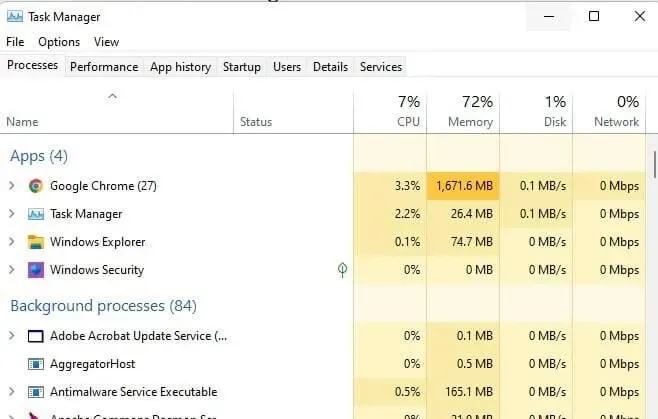
- Sous l’onglet Processus, recherchez Processus Riot et cliquez dessus avec le bouton droit de la souris. Cliquez sur Fin de tâche. Vous pouvez également cliquer sur les processus Riot et cliquer sur le bouton Fin de tâche dans le coin inférieur droit. Ne terminez pas le processus Vanguard car vous devrez redémarrer votre système.
Solution 8 – Désactivez temporairement votre antivirus/pare-feu
Les processus antivirus ou de pare-feu interfèrent souvent avec d’autres programmes exécutés sur votre système et causent des problèmes. Tout antivirus, y compris Windows Defender Antivirus, doit être désactivé pour que le jeu fonctionne correctement.
Voici comment vous pouvez désactiver votre antivirus/pare-feu, puis essayer de lancer le jeu Valorant.
- Lancez l’application Paramètres sur votre PC Windows et accédez à Mise à jour et sécurité (ou Confidentialité et sécurité).
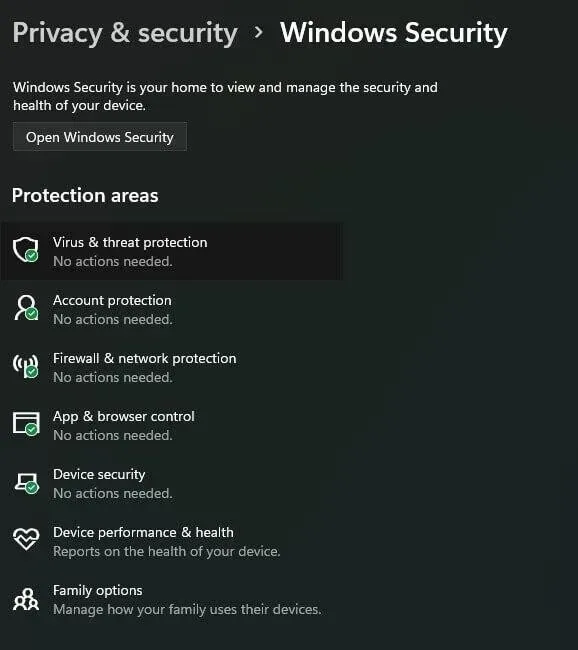
- Développez l’onglet Sécurité de Windows et cliquez sur Protection contre les virus et les menaces.
- Dans les paramètres de protection contre les virus et les menaces, cliquez sur Gérer les paramètres.
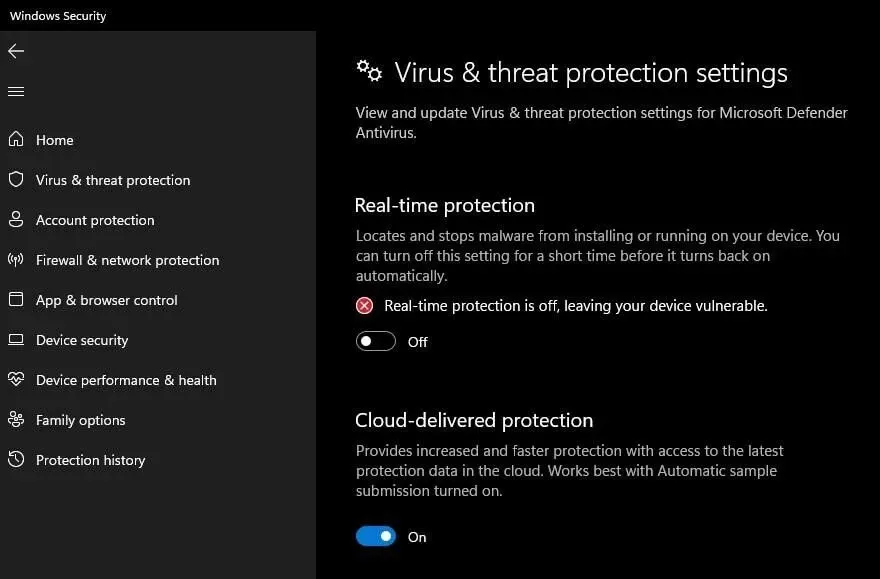
- Allez maintenant dans l’option Protection en temps réel et cliquez sur le commutateur OFF.
Solution 9 – Réinstaller le jeu Valorant sur Windows 10
Si aucune des solutions ci-dessus dans le guide n’a fonctionné jusqu’à présent, vous devez réinstaller Valorant. Parfois, les utilisateurs rencontrent l’erreur « Valorant ne s’exécutera pas sur un PC Windows » en raison d’un réseau instable ou vulnérable. De plus, certains fichiers de jeu peuvent être corrompus, ce qui peut empêcher le jeu de fonctionner.
Vous devez réinstaller correctement le jeu avec une connexion réseau stable pour vous assurer que le jeu fonctionne correctement après la réinstallation.
- Appuyez simultanément sur le logo Windows et la touche R pour faire apparaître la boîte de dialogue Exécuter.
- Dans le champ Ouvrir :, tapez control et cliquez sur OK pour ouvrir la fenêtre du Panneau de configuration.
- Dans la fenêtre du panneau de configuration, allez dans la section « Programmes » et cliquez sur « Désinstaller un programme ».
- Trouvez Valorant dans la liste des programmes installés sur votre PC et cliquez sur Désinstaller.
- Après avoir désinstallé le jeu avec succès, accédez à la page de téléchargement officielle de Valorant et téléchargez la dernière version du jeu.
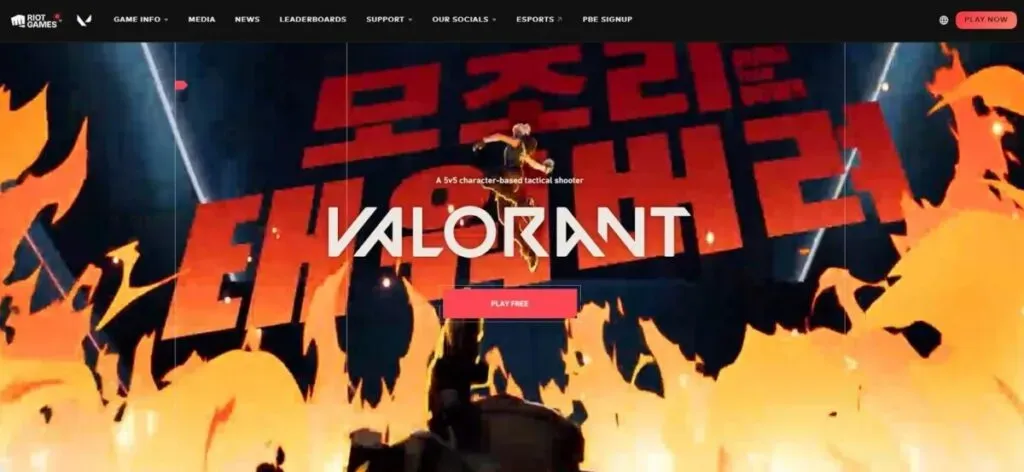
- Téléchargez et installez le jeu en suivant les instructions d’installation à l’écran.
Derniers mots
Le guide contient des correctifs simples, tels que le redémarrage de l’ordinateur et la modification des autorisations, à des correctifs plus complexes, tels que la modification de la configuration système requise et la fin des processus associés.
Vous pouvez essayer de désactiver votre pare-feu ou vos programmes antivirus et voir si le jeu démarre. Si rien ne fonctionne, vous pouvez toujours réinstaller Valorant.
FAQ
Quel est le coût du téléchargement de Valorant pour Windows ?
Valorant est un jeu de tir à la première personne gratuit conçu pour les appareils Windows.
Comment installer Valorant sur votre ordinateur ?
– Accédez à la page de téléchargement officielle de Valorant et téléchargez la dernière version du jeu. – Téléchargez et installez le jeu en suivant les instructions d’installation à l’écran.
Comment réparer Valorant ne se lance pas ?
– Vérifiez la configuration système requise pour Valorant – Essayez de redémarrer votre ordinateur – Changez la résolution du PC – Exécutez le jeu Valorant en tant qu’administrateur – Mettez à jour le pilote graphique – Exécutez le jeu en mode compatible – Terminez tous les processus liés à Riot – Désactivez temporairement l’antivirus/pare-feu – Réinstallez le jeu Valorant sous Windows 10
Comment réparer Valorant qui ne se lance pas ?
– Allez sur le bureau et faites un clic droit sur l’icône du jeu Valorant. Si vous ne trouvez pas l’icône du jeu, cliquez sur le bouton Démarrer et localisez le programme, puis cliquez dessus avec le bouton droit. – Sélectionnez Propriétés dans le menu contextuel. Dans la fenêtre des propriétés, allez dans l’onglet « Compatibilité ». Dans la section « Mode de compatibilité », recherchez la case « Exécuter ce programme en mode de compatibilité pour : » et cochez-la. Sélectionnez la version de votre système d’exploitation Windows dans la liste déroulante ci-dessous. Cliquez sur OK pour fermer la fenêtre Propriétés de Valorant.
Laisser un commentaire